Ge oss tillgång till ditt Google Developer-konto för support
Uppdaterad den 8. maj 2024 av Jan Bunk

Att bjuda in oss till ditt utvecklarkonto låter oss hjälpa dig med många steg i Play Store-publiceringsstegen.
Den här guiden är också användbar om du stöter på problem i ditt Google Developer-konto. Genom att bjuda in oss till det kan vi ta en titt och hjälpa dig att lösa problemen.
Öppna sidan "Användare och behörigheter" i Google Play Console.
Klicka på "Bjud in nya användare"
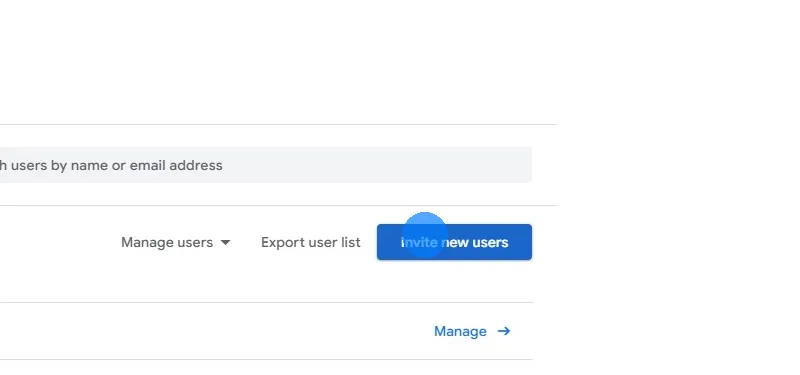
Om du inte kan se knappen kan den vara dold i trepunktsmenyn.
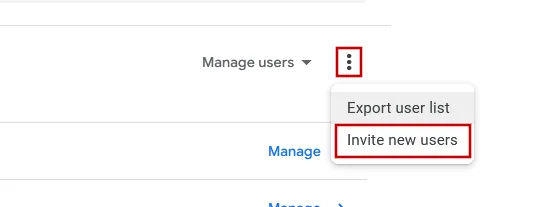
Ange vår Google-konto e-post i e-postadressfältet: team@.................... f@ke.mailwebtoapp.design
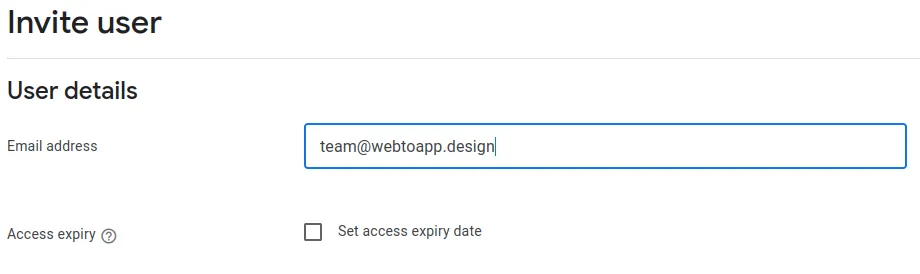
Bläddra ner till avsnittet för behörigheter. På fliken "Kontobehörigheter", kryssa i rutan "Admin".

Klicka på "Bjud in användare" längst ner till höger och bekräfta det i popup-fönstret.

När din app har publicerats eller problemet är löst kan du naturligtvis återkalla vår tillgång till ditt konto.
Relaterade artiklar

Hur du genererar nycklar och keystores och använder dem för att signera ditt app-paket. Verifiera det sedan och ladda upp det till Play Console.

Fyll i informationen för att få din app publicerad i Amazons App Store
Att publicera din Android-app i Amazon App Store är gratis och mycket enkelt jämfört med att publicera den i Google Play Store eller Apple App Store.

Få din app publicerad i Huaweis App Gallery
Att publicera din Android-app i Huawei App Gallery är användbart eftersom moderna Huawei-enheter inte har Google Play Store. Men publiceringsprocessen har också några unika utmaningar, som vi förklarar här.

Jan Bunk
Med en bakgrund inom datavetenskap grundade Jan webtoapp.design 2019 och utvecklade mjukvaran som omvandlar webbplatser till appar. Med erfarenhet och feedback från hundratals publicerade appar strävar han efter att skriva lättförståeliga guider som hjälper dig med allt kring appskapande, publicering och underhåll.